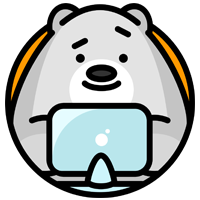Заголовки окон¶
Все окна имеют Заголовок (светло-серая полоска с кнопками-иконками). Мы также будем обращаться к заголовку, как в окне панель инструментов. Заголовок может располагаться в верхней (как в окне свойств) или нижней части области (как в окне 3D вида). На рисунке ниже показан Заголовок окна 3D вида:

Если вы переместите курсор мыши на окно, его Заголовок становится немного светлее, оттенок серого. Это означает, что находится в “фокусе” (сфокусирован). Все горячие клавиши будут влиять на содержимое этого окна.
Скрытие заголовка окна¶

Чтобы скрыть заголовок, наведите указатель мыши на тонкую линию между окном и его заголовком, пока указатель не принимает форму стрелки вверх/вниз. Нажмите, удерживайте и перетащите LMB в окне за заголовок, чтобы скрыть его.
Показать заголовок¶

Скрытый заголовок живет в маленьком знаке “плюс” (см. рисунок). Нажмите LMB на этот “плюс” и заголовок будет показан снова.
Примечание 1: в 3D окне, имеются две таких же маленьких знака “плюс” (в верхнем левом и правом углу окна). Они откроют панели с несколькими инструментами, а не второй заголовок.

Примечание 2: В некоторых окнах, упомянутых знака плюса может быть трудно найти, потому что они могут выглядеть как часть других икон. Один пример это Структура проекта, в котором есть и другие подобные знаки “плюс”, тем самым служат хорошим камуфляжем для заголовков :)
Реклама google
Позиция заголовка¶
Для перемещения заголовка сверху вниз или наоборот, просто нажмите RMB и выберите соответствующий пункт из всплывающего меню. Если Заголовок находится в верхней части, текст из всплывающего мен будет “Показывать панель снизу”, и если заголовок внизу текст всплывающего меню будет “Показывать панель сверху”.
Совет
Цветовая тема
Blender позволяет менять цветовые настройки интерфейса для большинства элементов, чтобы удовлетворить потребности пользователя. Если вы обнаружили, что цвет на экране не соответствует указанному в руководстве, это может означать, что ваша тема по умолчанию была изменена. Создавая новую тему или выбрать/изменить предустановленную может быть сделано путем выбора в Параметрах окна и нажатием на вкладку Темы.
Кнопка выбора типа окна¶
Нажатие LMB на первый значок в левой части заголовка позволяет изменять тип окна. Каждая оконная область в блендер может содержать любой тип окна, позволяющие Вам настроить окно макета для вашей собственной работы.